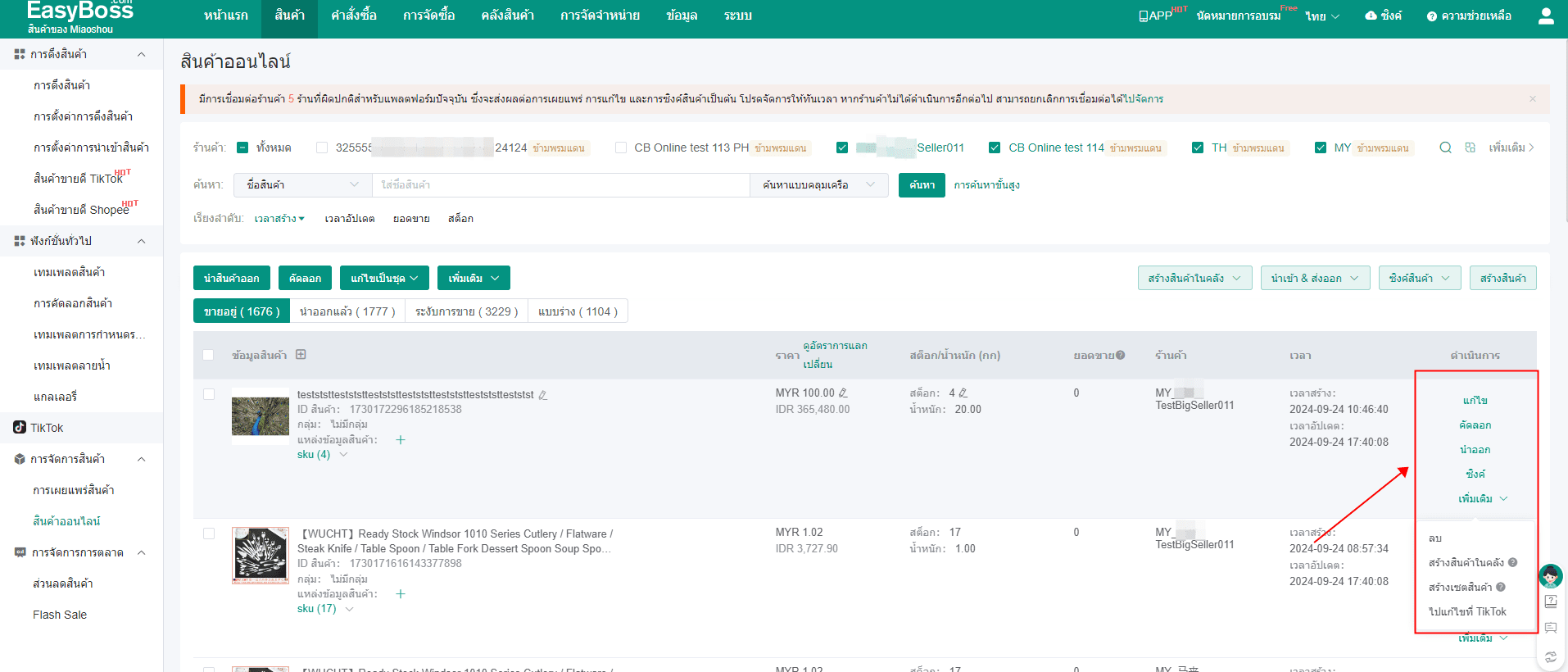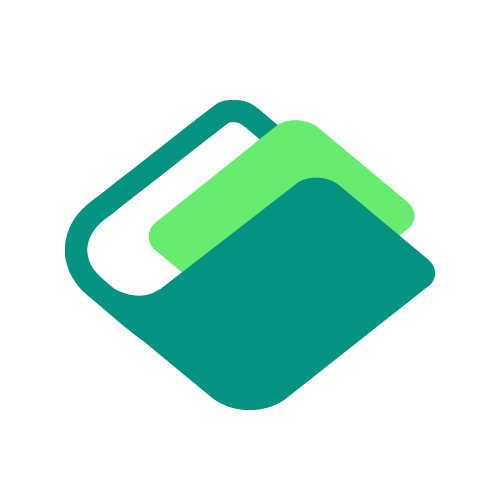1. คู่มือการใช้งาน
1.1 บทนี้จะมาอธิบายว่าหลังจากลงทะเบียนกับ EasyBoss แล้ว ผู้ใช้ใหม่จะเริ่มต้นการใช้งาน EasyBoss ได้อย่างไร
1.2 ขั้นตอนการใช้งานมีอยู่ 5 ขั้นตอน:
ขั้นตอนที่ 1: การเชื่อมต่อร้านค้า
ขั้นตอนที่ 2: การดึงสินค้า
ขั้นตอนที่ 3: การนำเข้าสินค้า
ขั้นตอนที่ 4: การเผยแพร่สินค้า
ขั้นตอนที่ 5: การจัดการสินค้า
2. ขั้นตอนการดำเนินการ
2.1 การเชื่อมต่อร้านค้า
(1) คลิกเมนูระบบ => การเชื่อมต่อร้านค้า

(2) เลือกแพลตฟอร์มที่ต้องการ แล้วคลิกปุ่ม [เชื่อมต่อร้านค้า] เพื่อทำการเชื่อมต่อ
สำหรับการดำเนินการเชื่อมต่อร้านค้าแต่ละแพลตฟอร์ม โปรดคลิกลิงก์ด้านล่างเพื่อดู:
วิธีการเชื่อมต่อร้านค้า Shopee
วิธีการเชื่อมต่อร้านค้า 3PF ของ Shopee
วิธีการเชื่อมต่อร้านค้า Tiktok
วิธีการเชื่อมต่อร้านค้า Lazada
วิธีการเชื่อมต่อร้านค้า Lazada Choice
วิธีการเชื่อมต่อร้านค้า Akulaku
วิธีการเชื่อมต่อร้านค้า Tokopedia
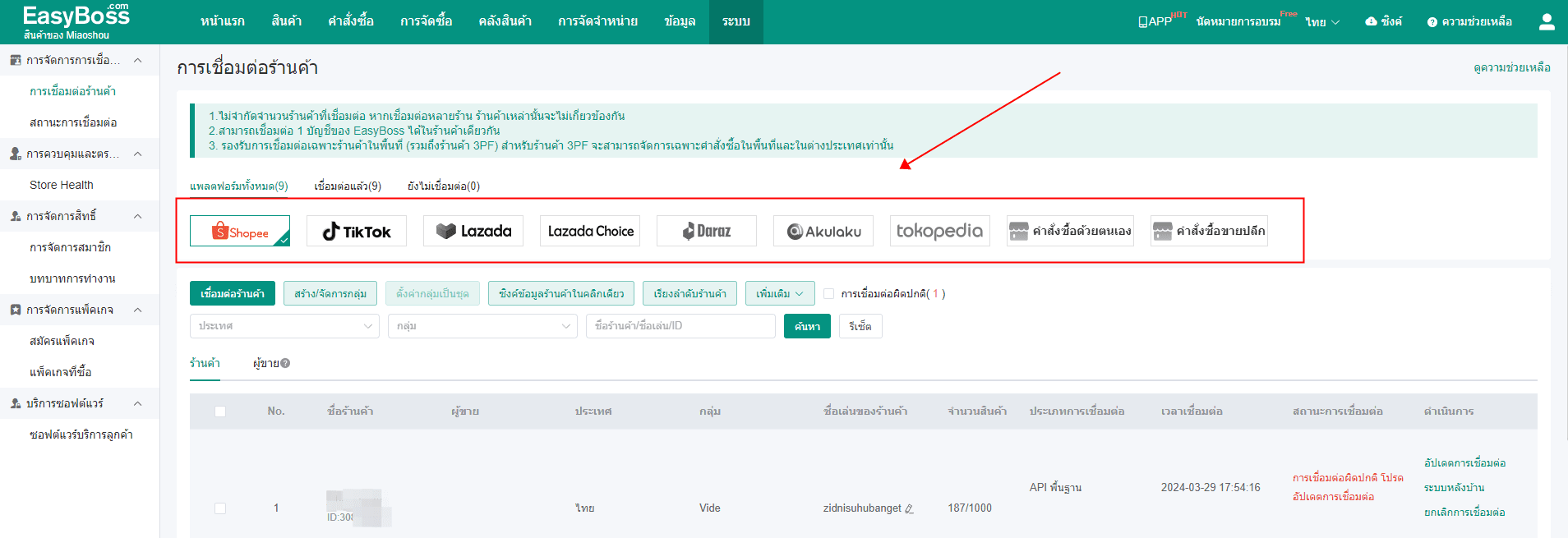
2.2 การดึงสินค้า
(1) คลิกเมนูสินค้า => การดึงสินค้า
สามารถดึงสินค้าจากแพลตฟอร์มการจัดหามากกว่า 100 แพลตฟอร์มได้ เช่น Shopee, Lazada, 1688, JD.com และ Amazon เป็นต้น
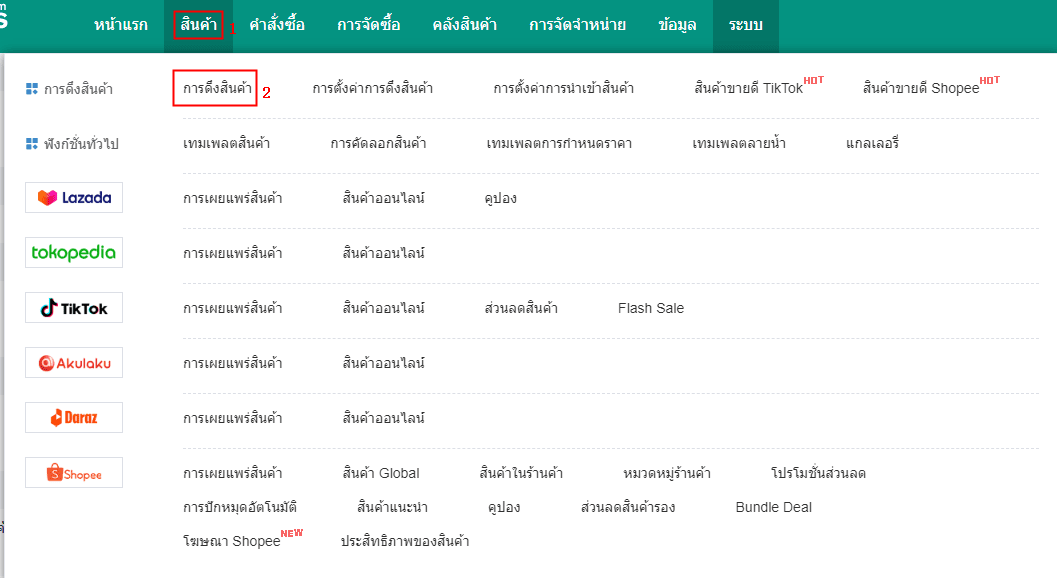
(2) ปัจจุบันมี 4 วิธีดึงสินค้าจากแพลตฟอร์มแหล่งที่มาไปที่ระบบ EasyBoss แนะนำให้ใช้ปลั๊กอินดึงสินค้า
รายละเอียดการดึงสินค้า:การรวบรวมวิธีการดึงสินค้า
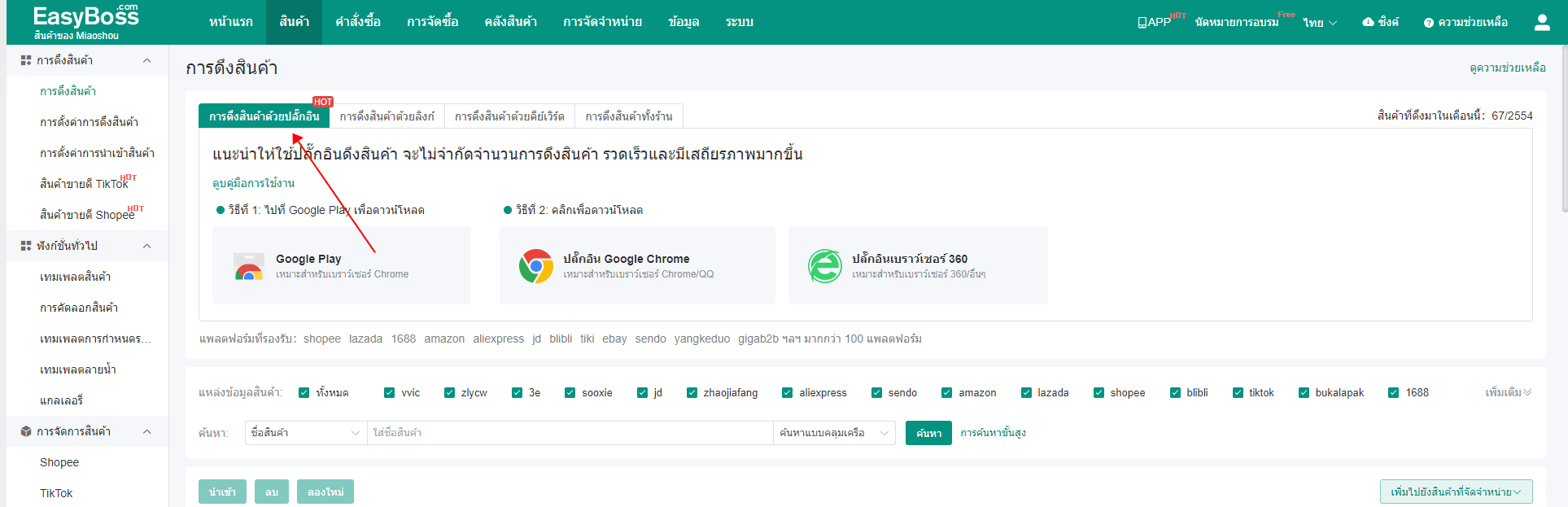
(3) หากคุณต้องการย้ายสินค้าจากร้านค้าหนึ่งไปยังอีกร้านค้าหนึ่ง สามารถใช้ฟังก์ชั่นการคัดลอกสินค้าได้
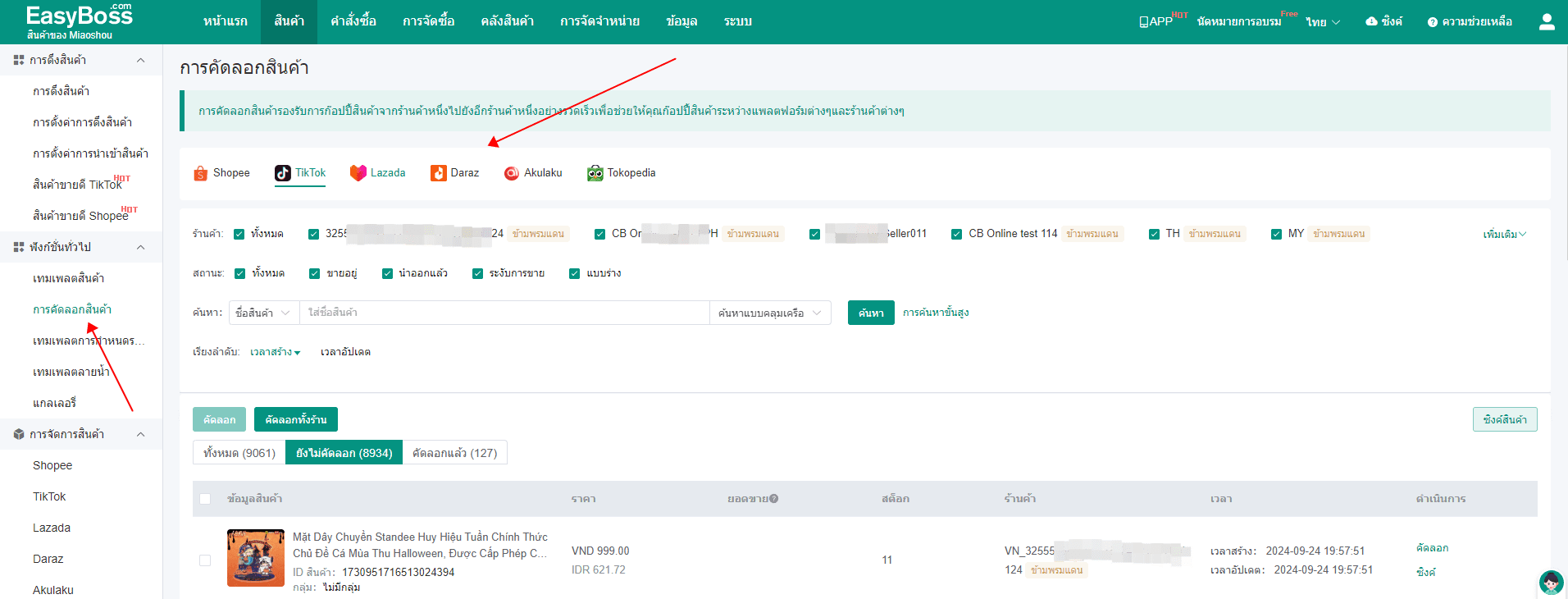
(4) ก่อนดึงสินค้า สามารถตั้งค่าการดึงสินค้าและการนำเข้าสินค้าได้ เพื่อเว้นสินค้าที่ไม่ต้องการออก
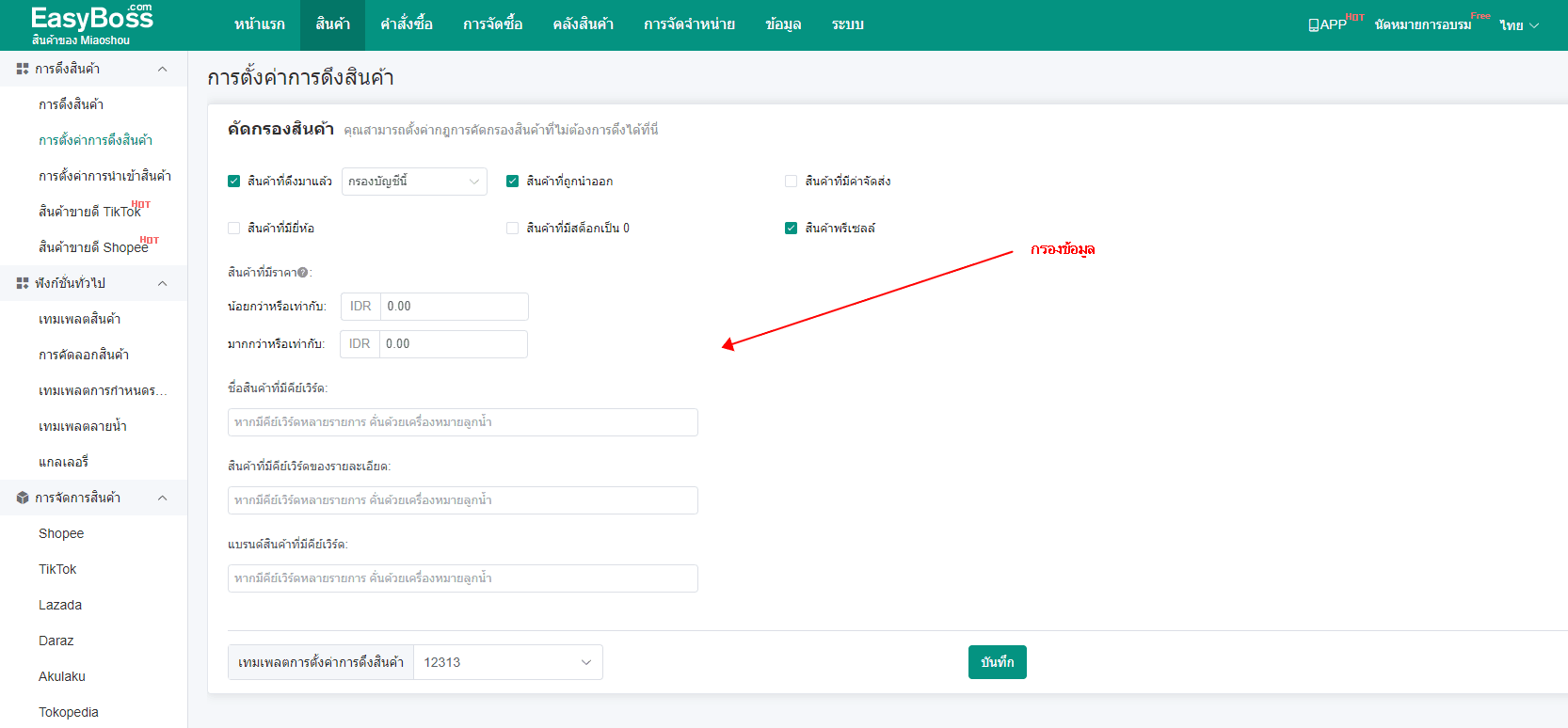
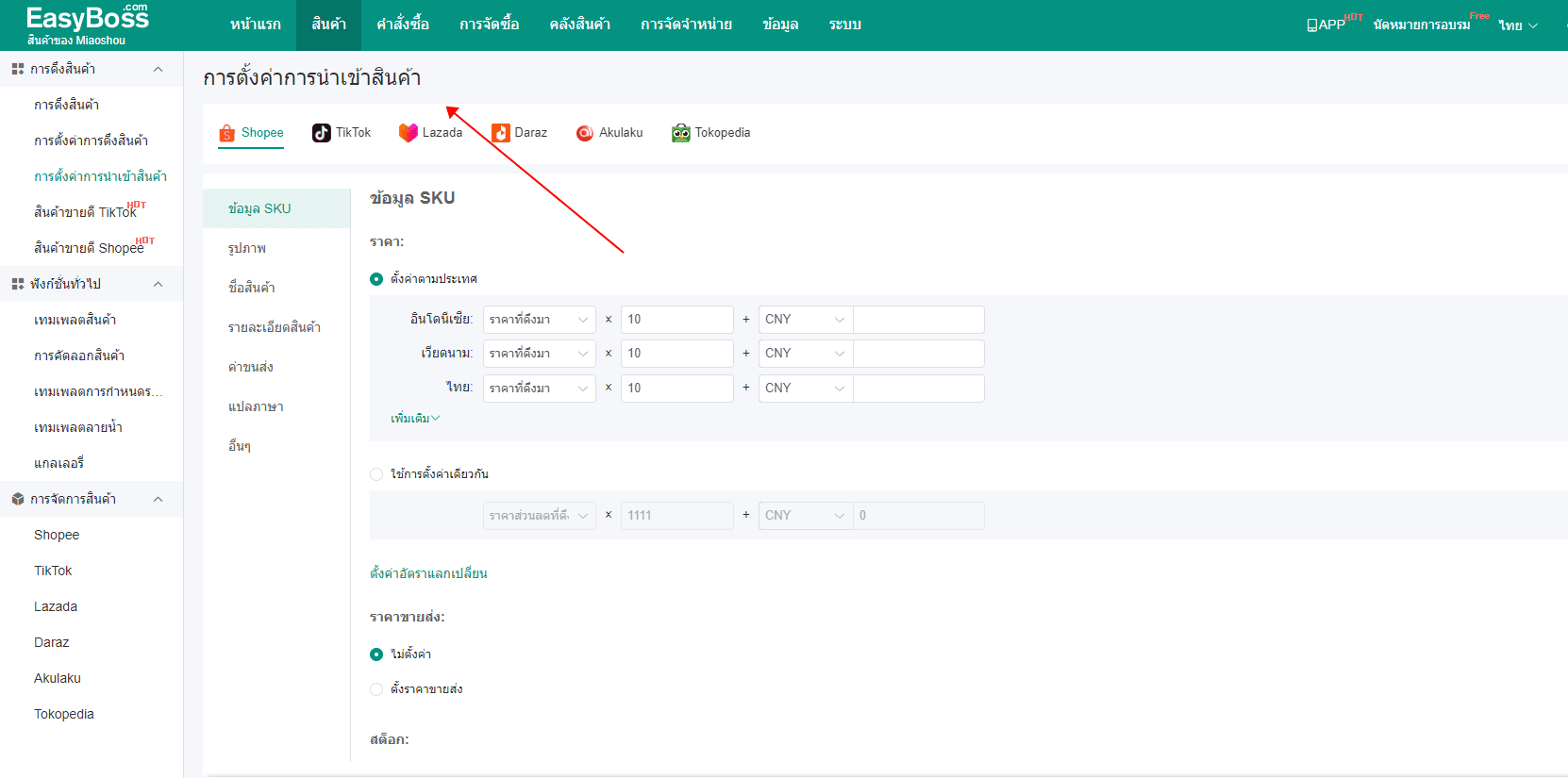
2.3 การนำเข้าสินค้า
(1) สินค้าที่ดึงมาทั้งหมดจะเก็บไว้ที่รายการยังไม่นำเข้า
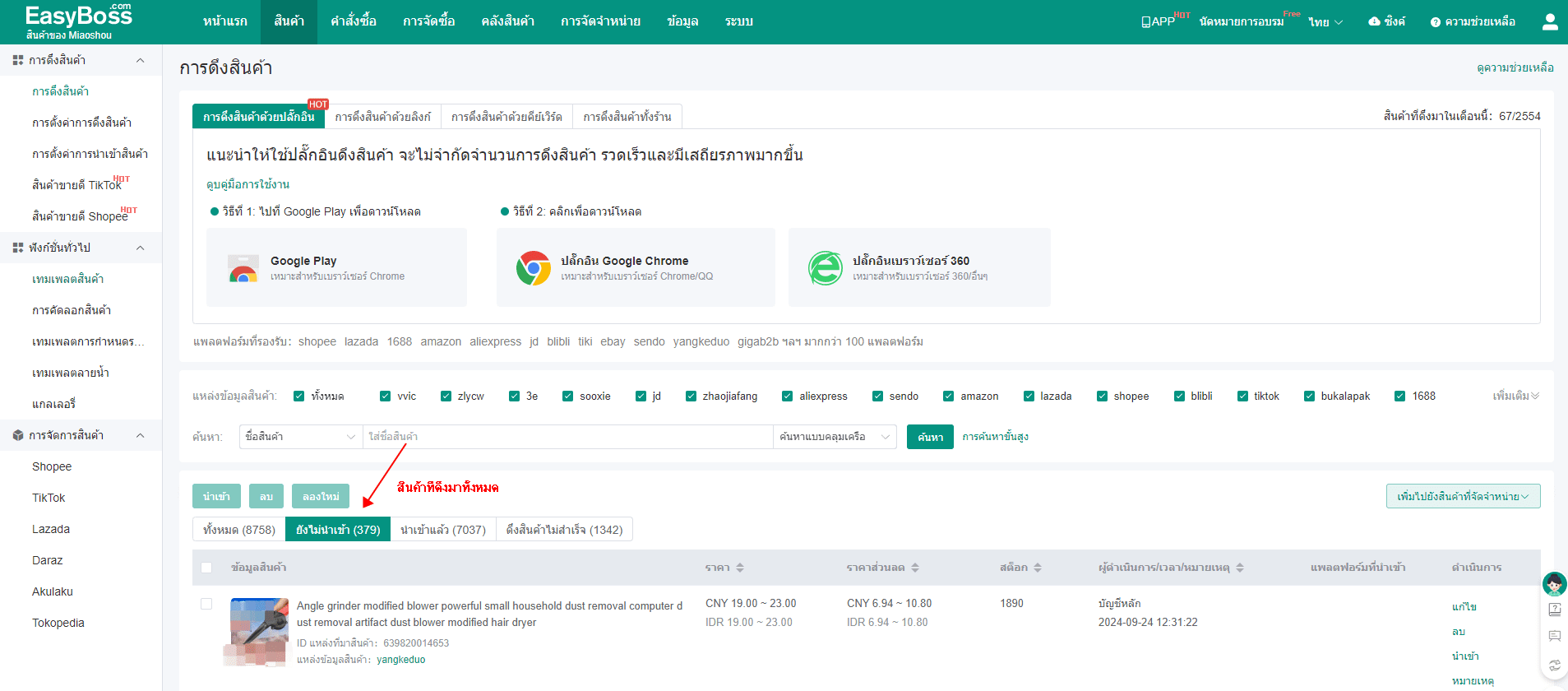
(2) เลือกสินค้าที่ต้องการนำเข้า คลิกปุ่ม [นำเข้า] และตั้งค่าข้อมูลให้เสร็จในหน้าต่างป๊อปอัป
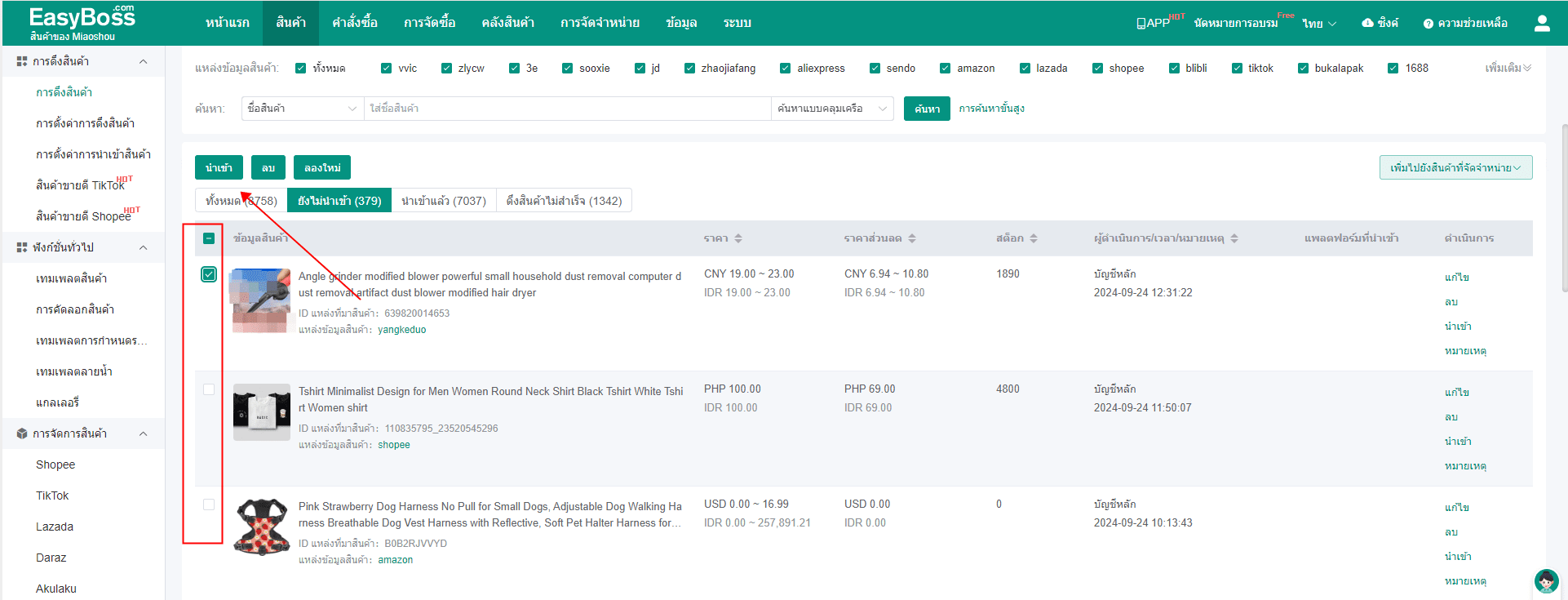
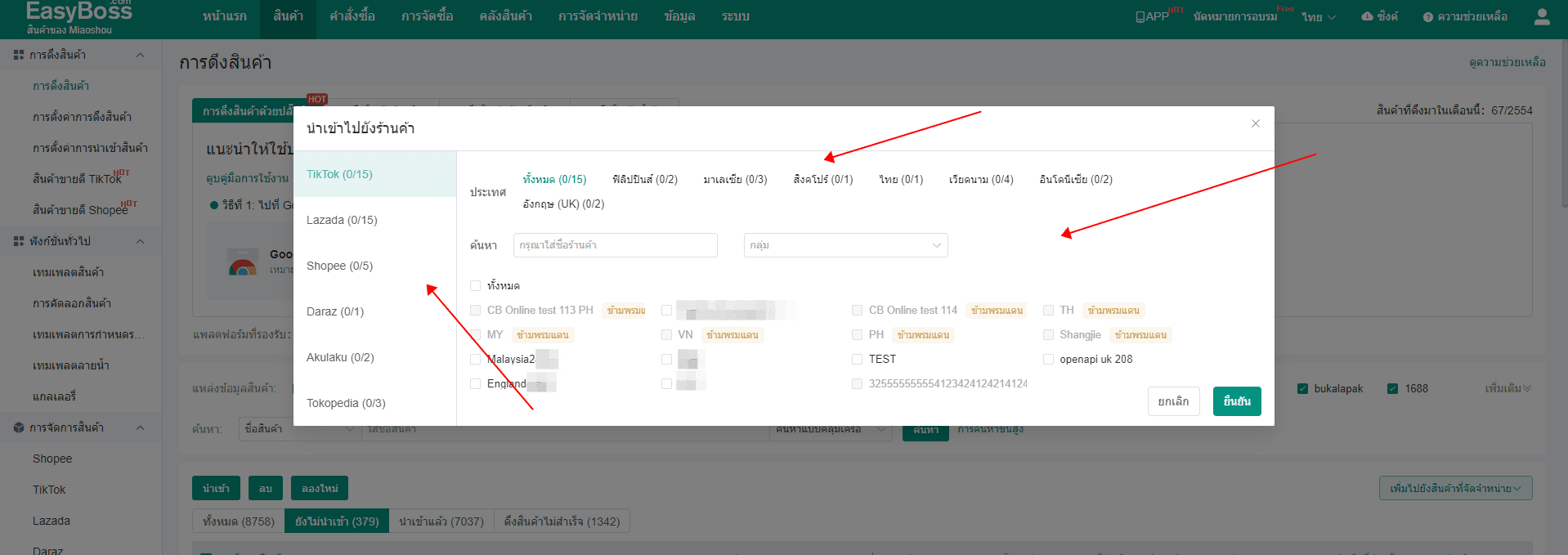
2.4 การเผยแพร่สินค้า
(1) สินค้าที่นำเข้าจะถูกเก็บไว้ที่กล่องร่างแพลตฟอร์ม โดยคุณสามารถคลิกชื่อแพลตฟอร์มทางด้านซ้ายเพื่อดูรายการในกล่องร่าง
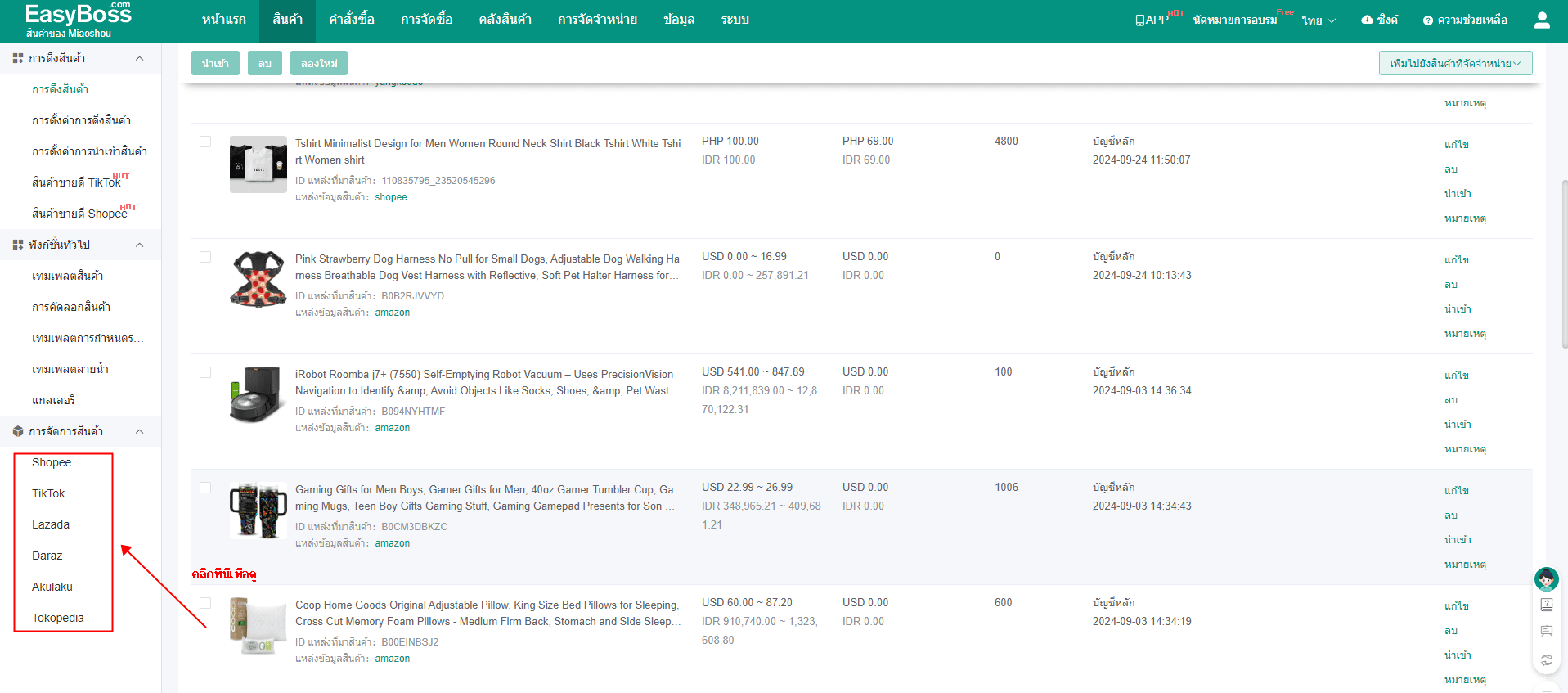
(2) จากนั้นจะมาที่หน้าการเผยแพร่สินค้า คุณสามารถดูหรือแก้ไขสินค้าได้ที่กล่องร่าง
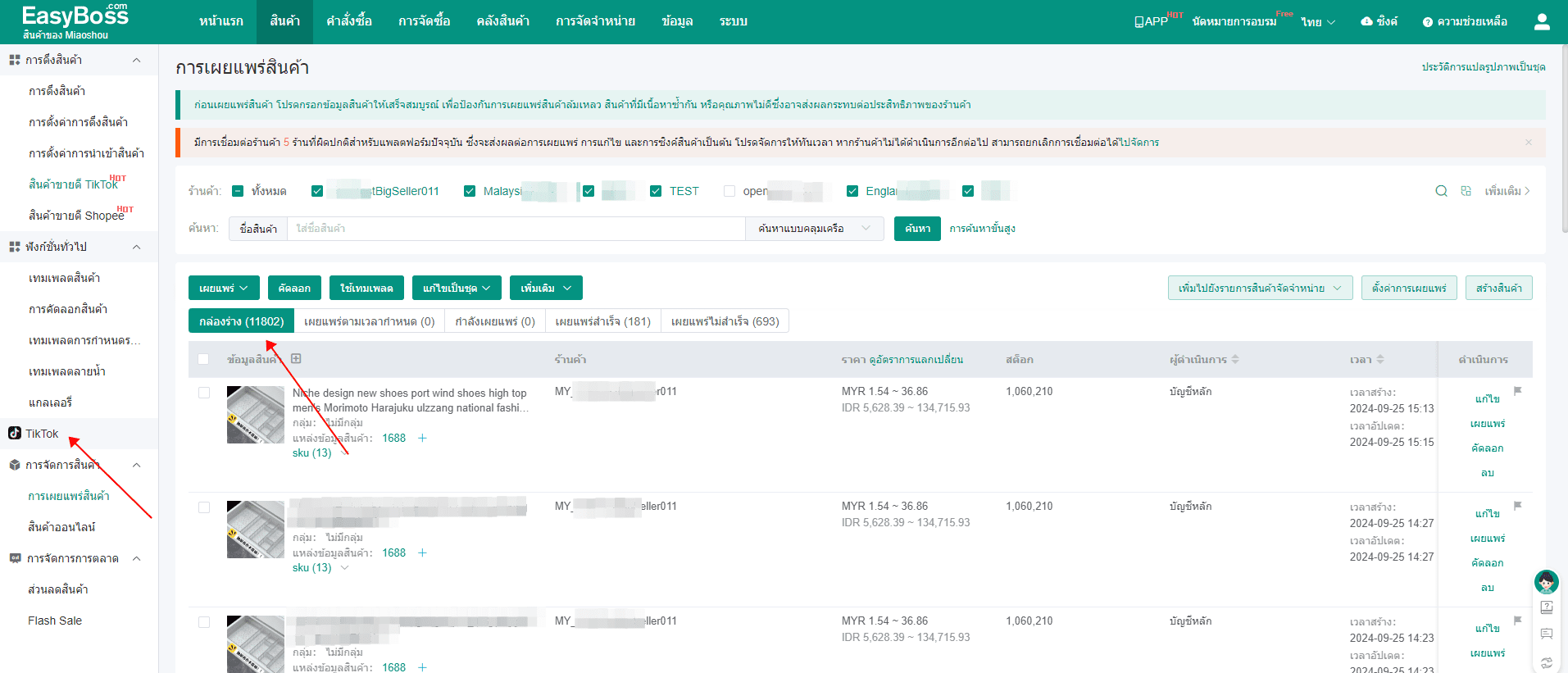
(3) รองรับการแก้ไขเป็นชุดเช่น ชื่อ รายละเอียด ราคา การแปลรูปภาพ สต็อก ฯลฯ
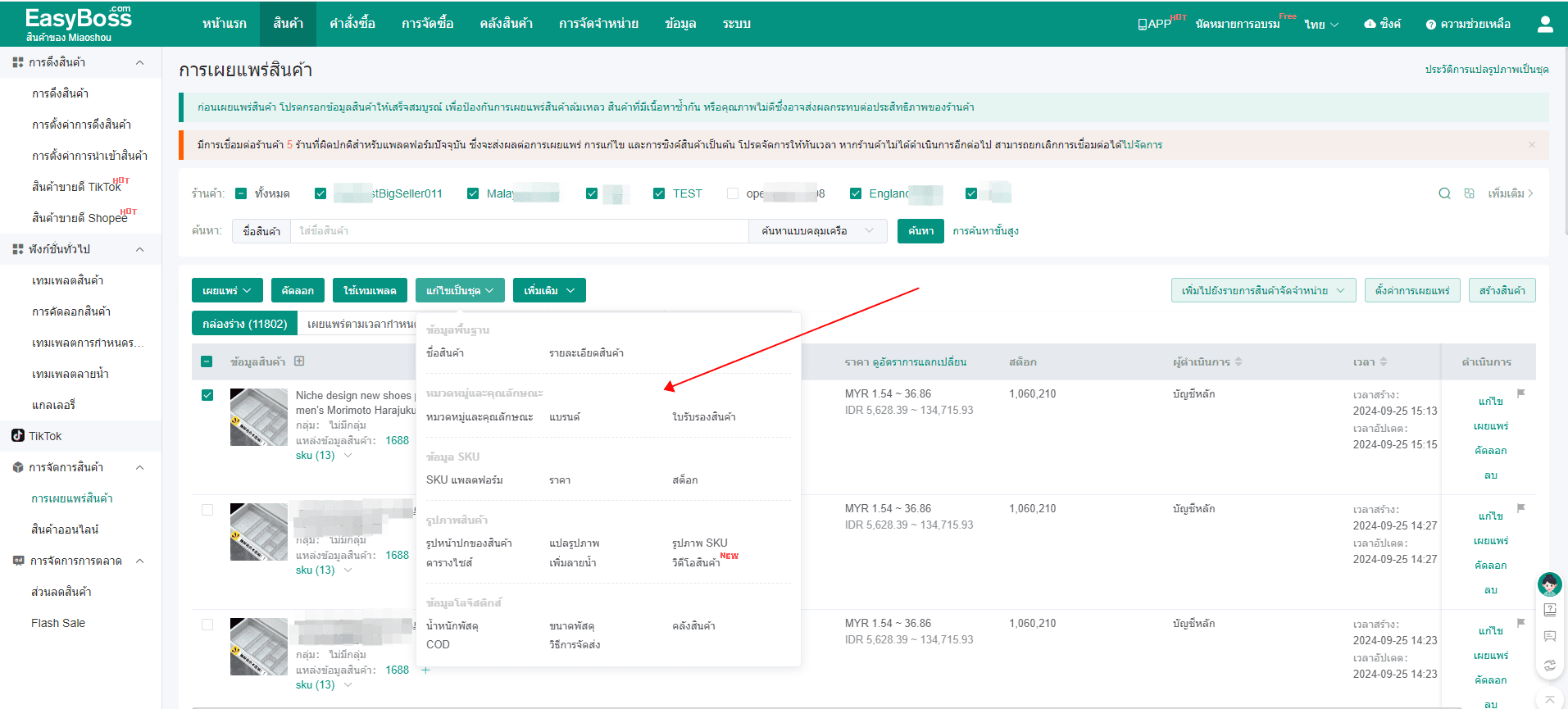
(4) หรือสามารถคลิกแก้ไขทางด้านขวาสินค้าเพื่อแก้ไขข้อมูลที่ต้องการได้
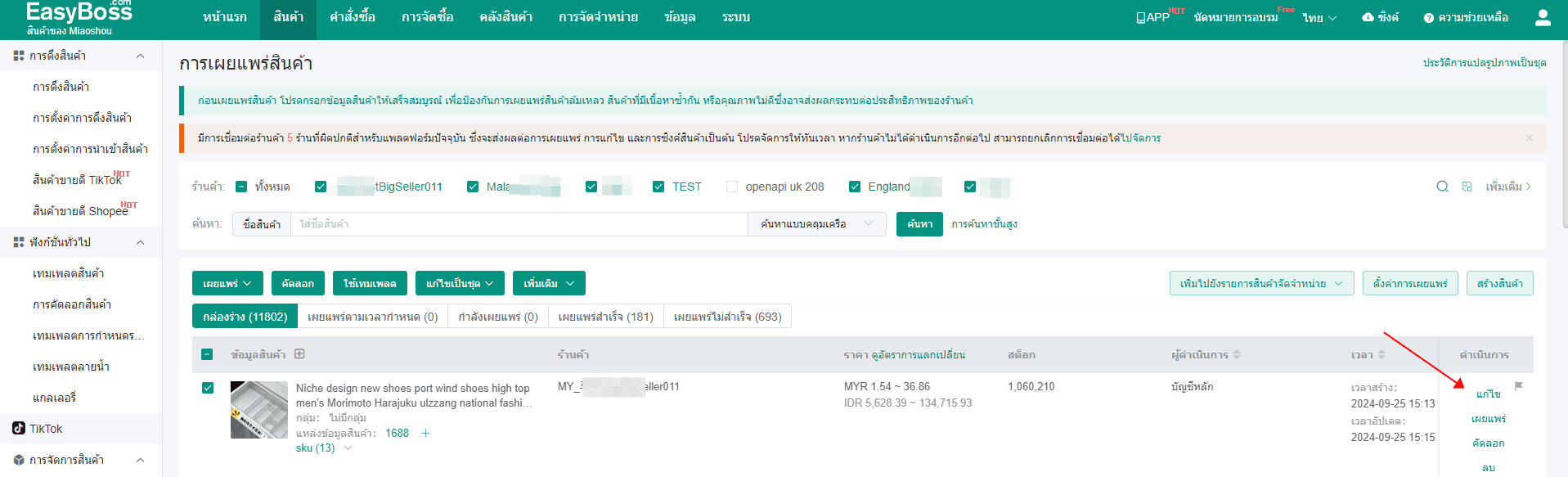
(5) หลังจากแก้ไขข้อมูลสินค้าสำเร็จ ให้คลิกเผยแพร่หรือกำหนดเวลาเผยแพร่เพื่อเผยแพร่สินค้าไปยังร้านค้าที่ต้องการ
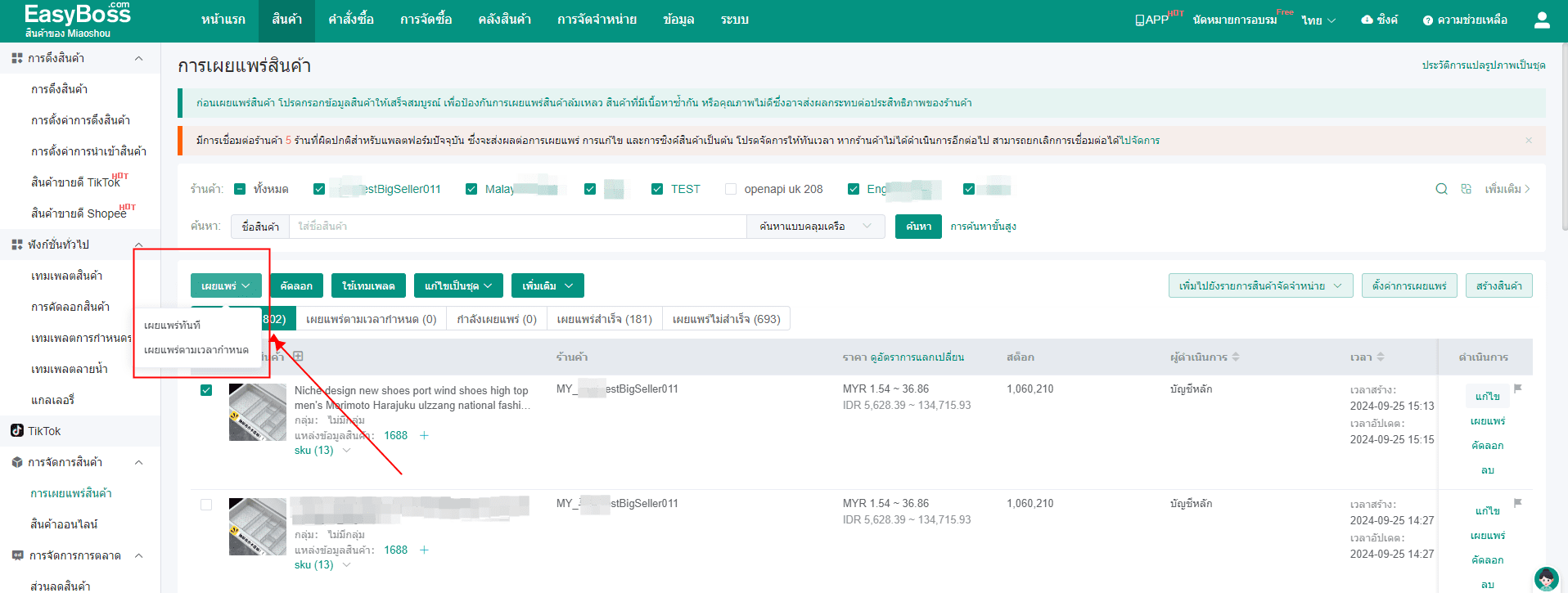
(6) สามารถตรวจสอบสถานะการเผยแพร่สินค้าว่าสำเร็จหรือไม่
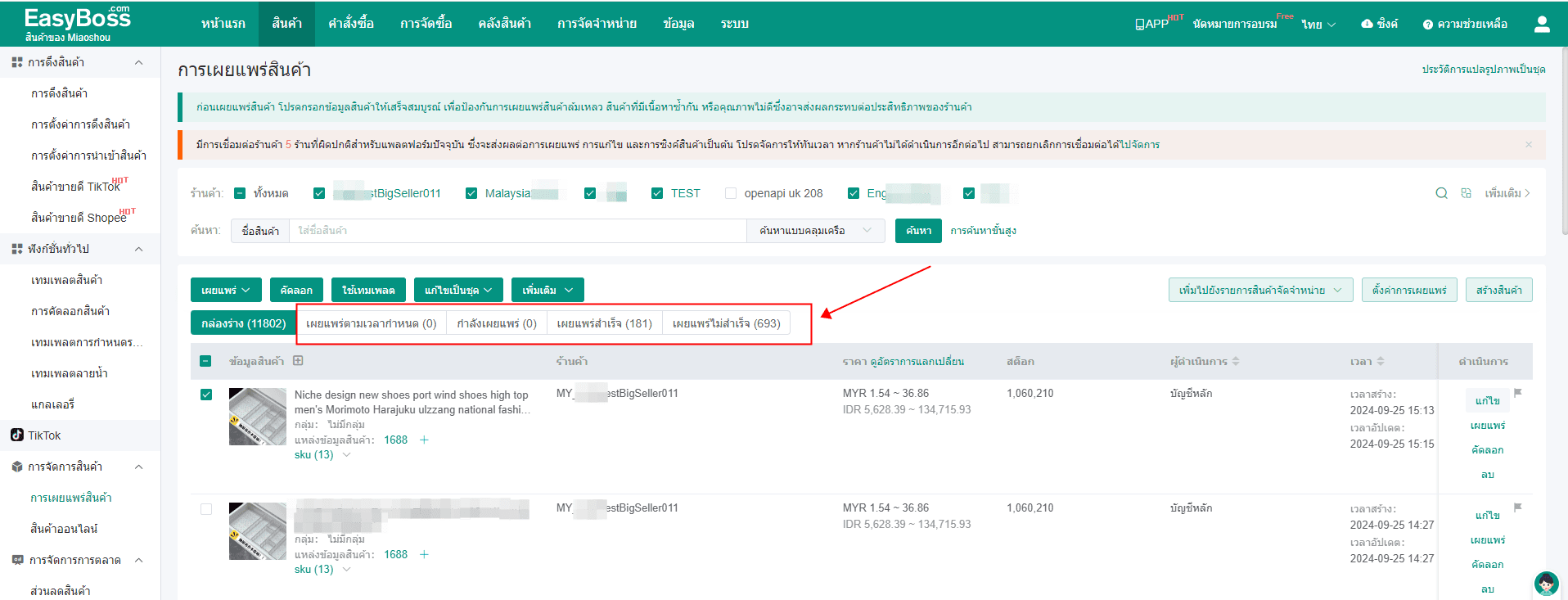
2.5 การจัดการสินค้า
(1) หลังจากที่เผยแพร่สำเร็จ สามารถคลิกปุ่มสินค้าออนไลน์ทางด้านซ้ายได้เพื่อดูสินค้าทั้งหมดที่เผยแพร่ได้
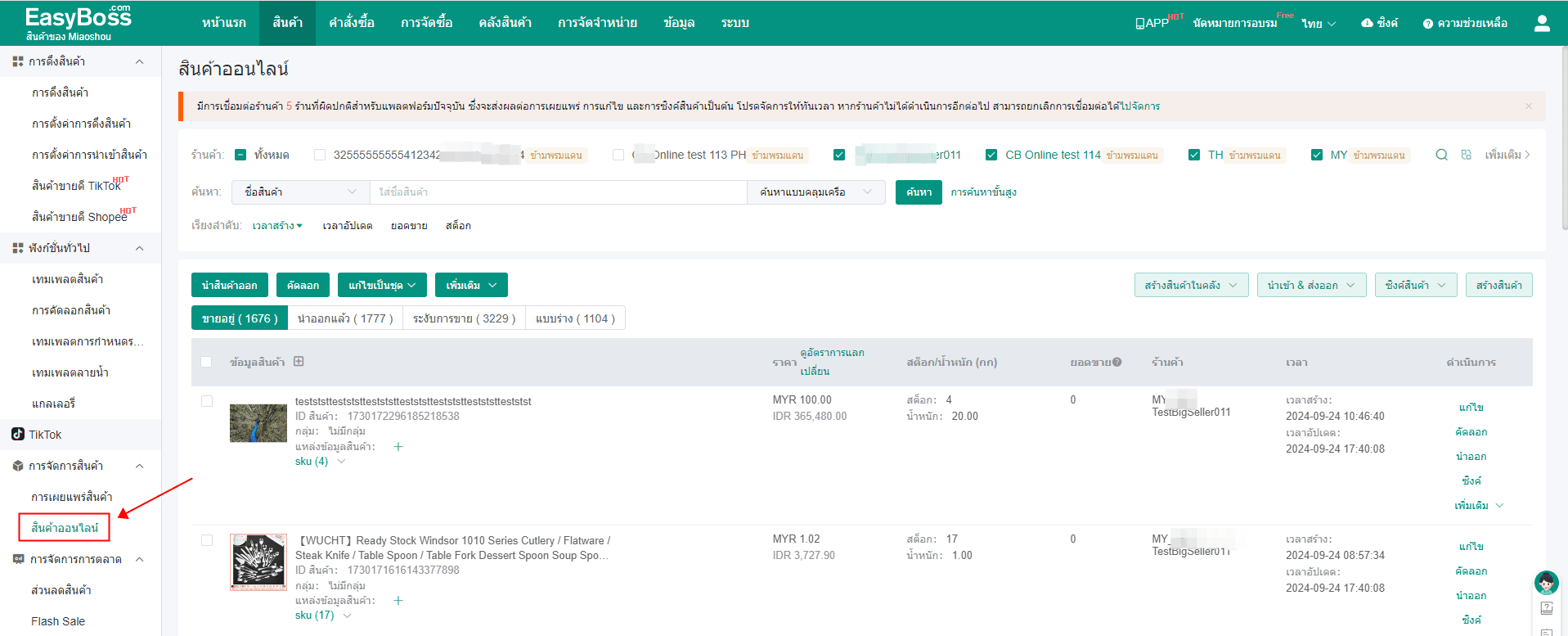
(2) สามารถดำเนินการแก้ไขหรือลบข้อมูลสินค้าเป็นชุดได้ ในหน้านี้ได้